
5 maneiras de corrigir o problema do iPhone congelado na tela de bloqueio com facilidade

- Comunidade de suporte da Apple
Gadgets impressionantes como iPhones também têm bugs como muitas outras marcas de telefone. Recentemente, muitos usuários procuraram ajuda em vários fóruns para que seus iPhones ficassem congelados na tela de bloqueio, e eles não conseguem acessar recursos rápidos ou desbloquear o telefone.
Uma série de fatores está por trás desse erro. Este post irá analisar os motivos profundos e oferecer-lhe cinco soluções práticas para corrigi-lo.
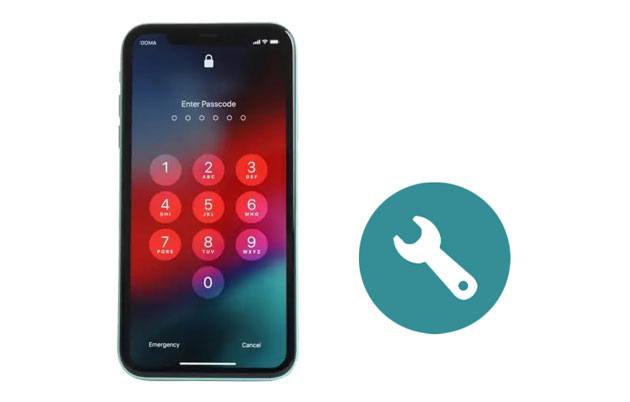
Parte 1. Por que meu iPhone congela na tela de bloqueio?
Parte 2. Como faço para descongelar a tela de bloqueio do meu iPhone?
Parte 3. Como evitar que o iPhone fique congelado na tela de bloqueio novamente?
Dicas bônus para personalizar a tela de bloqueio do iPhone
Antes de solucionar o problema do iPhone congelado na tela de senha, você pode se perguntar por que isso acontece no seu iPhone. Abaixo estão os possíveis motivos:
Você pode precisar: O que acontecerá depois que você excluir um arquivo de backup em seu dispositivo iOS? Vamos conferir.
Alguns truques abaixo irão resolver o erro de congelamento do iPhone 10 na tela de bloqueio. Você pode selecionar a maneira em que mais confia e seguir o guia passo a passo.
Reiniciar o dispositivo pode restaurar o software defeituoso. Você pode pressionar os botões físicos para reiniciar seu iPhone facilmente.
Para iPhone 14/13/12/11/X:

Para iPhone SE/8/7/6/5:

Acho que você gosta: O que você pode fazer se suas músicas desaparecerem do seu iPhone? Vamos dar uma olhada neste guia prático.
Suponha que você não possa arrastar o controle deslizante na tela sem resposta ou congelada. Nesse caso, tente redefinir seu iPhone.
Para iPhone 8 e modelos posteriores:
Para iPhone 7/7 Plus:
Para iPhone 6 ou modelos anteriores:
Leia também: Quando há linhas verdes na tela do seu iPhone, como você pode corrigi-lo?
Restaurar o iPhone no modo de recuperação soluciona vários bugs ou falhas do sistema iOS , incluindo o congelamento do iPhone XS na tela de bloqueio. No entanto, você pode perder dados após o processo sem backup de antemão.
1. conecte seu iPhone a um computador através do cabo USB original e abra o iTunes ou o Finder no seu computador.
2. Inicialize seu iPhone no modo de recuperação.
Para iPhone 8 ou modelos mais recentes:
Para iPhone 7/7 Plus:
Para modelos de iPhone 6 ou mais antigos:
3. Quando vir a opção Restaurar ou Atualizar na janela do iTunes no seu PC, toque em Restaurar e confirme o funcionamento.

Saiba Mais: Não consegue encontrar suas mensagens de texto antigas no seu iPhone? Siga este guia, e você vai encontrá-los.
Você também pode pedir ao seu amigo para ligar para você quando o iPhone 11/X estiver preso na tela de bloqueio. Se tiver sorte, seu iPhone ficará descongelado e responsivo.
Embora as maneiras acima possam resolver a tela de bloqueio do iPhone que não responde ao problema de toque, algumas podem causar perda de dados ou ter uma taxa de sucesso menor. Assim, uma maior taxa de sucesso e perda de dados é necessária no momento.
iOS Repair Tool pode reparar dezenas de erros de sistema iOS em um iPhone / iPad / iPod com iOS 16 e abaixo sem perda de dados e em alta velocidade.
As principais características da ferramenta de reparo iOS :
Como desbloquear o iPhone quando a tela está congelada?
1. Instale e abra o software no seu computador. Em seguida, conecte seu iPhone ao computador por meio de um cabo USB e toque em Mais ferramentas > iOS Recuperação do Sistema na interface para prosseguir.

2. Depois que o programa detectar o problema do iPhone e exibi-lo na tela, clique no botão Iniciar para continuar.

3. Confirme as informações do iPhone. Se necessário, escolha as informações corretas no menu suspenso. Em seguida, toque em Reparar para reparar imediatamente o iPhone 14 congelado na tela de bloqueio.

Leitura adicional:
Como corrigir um iPhone preso na tela de carregamento? (iPhone 14 e iOS 16 suportados)
Solução de problemas para iPhone preso na preparação da atualização (Razões mencionadas)
É um pesadelo quando o iPhone fica congelado na tela de bloqueio. Você pode remover os aplicativos de terceiros com defeito e seus dados de mídia do seu iPhone e manter a versão iOS atualizada para evitar que esse problema aconteça no futuro. Além disso, você deve liberar mais espaço de armazenamento no seu iPhone para garantir que ele funcione sem problemas.
Como a tela de bloqueio é uma entrada importante para a interface do usuário, você pode personalizá-la para uma melhor experiência do usuário.

Configurar uma tela de bloqueio em seus dispositivos inteligentes protege sua privacidade contra acesso não autorizado. No entanto, você também pode encontrar o iPhone congelado na tela de bloqueio problema no iPhone avançado. Com a ajuda deste guia, tenho certeza de que você pode resolver o problema sozinho. Você pode escolher iOS ferramenta de reparo para corrigir automaticamente o erro, que tem uma taxa de sucesso maior e não causa perda de dados.
Se todas as formas acima não puderem ajudá-lo, traga o recibo de compra e recorra ao Centro de atendimento ao cliente Apple mais próximo. Esperamos que você possa resolver o problema com sucesso de qualquer maneira.
Artigos relacionados:
13 maneiras de corrigir e evitar o iPhone preso no problema da roda giratória
Como corrigir o iPhone preso no modo Zoom rapidamente? (Resolvido)
Como corrigir o iPhone preso no problema do logotipo da Apple?
iPhone não vai deslizar para desbloquear? Aqui estão as correções
Como corrigir o Touch ID não funciona no iPhone em nenhum momento? (Incrivelmente simples)

 Recuperação do iPhone
Recuperação do iPhone
 5 maneiras de corrigir o problema do iPhone congelado na tela de bloqueio com facilidade
5 maneiras de corrigir o problema do iPhone congelado na tela de bloqueio com facilidade